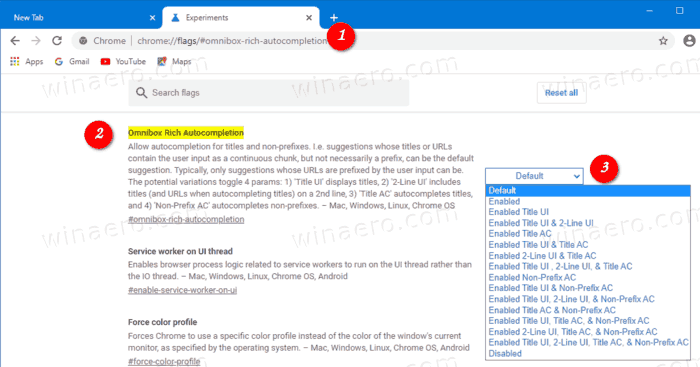Cách bật đề xuất tự động hoàn thành thanh địa chỉ đa dạng thức trong Google Chrome
Hôm qua, Google đã phát hành Chrome 85 , phiên bản trình duyệt ổn định mới nhất. Nó có một số tính năng mới cần kiểm tra, bao gồm Nhóm tab , khả năng chỉnh sửa và tải xuống các tệp PDF đã chỉnh sửa với các biểu mẫu, nó cũng cho phép tạo mã QR cho trang bạn hiện đang duyệt và hơn thế nữa. Ngoài ra, nó đi kèm với một tính năng ẩn mới, Đề xuất tự động hoàn thành thanh địa chỉ phong phú, thêm thông tin bổ sung vào thanh địa chỉ (omnibox). Đây là cách để kích hoạt nó.
Quảng cáo
Theo bài viết này, Google Chrome là trình duyệt web phổ biến nhất tồn tại trên tất cả các nền tảng chính như Windows, Android và Linux. Nó đi kèm với một công cụ kết xuất mạnh mẽ hỗ trợ tất cả các tiêu chuẩn web hiện đại.
Google Chrome đi kèm với một số tùy chọn hữu ích đang thử nghiệm. Chúng không được cho là được sử dụng bởi người dùng thông thường nhưng những người đam mê và thử nghiệm có thể dễ dàng bật chúng lên. Các tính năng thử nghiệm này có thể cải thiện đáng kể trải nghiệm người dùng của trình duyệt Chrome bằng cách bật chức năng bổ sung. Để bật hoặc tắt một tính năng thử nghiệm, bạn có thể sử dụng các tùy chọn ẩn được gọi là 'cờ'. Đề xuất tự động hoàn thành thanh địa chỉ phong phú cũng bị ẩn sau một lá cờ.
Đề xuất tự động hoàn thành phong phú trên thanh địa chỉ

Google đang làm việc để cải thiện các đề xuất trên Thanh địa chỉ trong một thời gian dài. Tính năng Đề xuất Tìm kiếm Đa dạng thức xuất hiện lần đầu tiên trong trình duyệt khá lâu rồi . Tuy nhiên, chỉ Chrome 85 đi kèm với một triển khai hoạt động. Như đã nhận thấy bởi MSFTNEXT , Chrome 85 là phiên bản ổn định đầu tiên có thể hiển thị tiêu đề trang web cho các trang bạn đã duyệt hoặc sẽ duyệt. Khi bạn bắt đầu nhập một URL, một gợi ý hai dòng sẽ xuất hiện có chứa chú thích trang web bên dưới dòng URL. Nó không được bật theo mặc định, nhưng có thể được định cấu hình bằng cờ.
Để bật đề xuất tự động hoàn thành thanh địa chỉ đa dạng thức trong Google Chrome,
- Mở trình duyệt Google Chrome.
- Nhập văn bản sau vào thanh địa chỉ:
chrome: // flags / # omnibox-rich-autocompletion. - Chọn một trong các tùy chọn từ danh sách thả xuống bên cạnhTự động hoàn thành phong phú trên thanh địa chỉ.
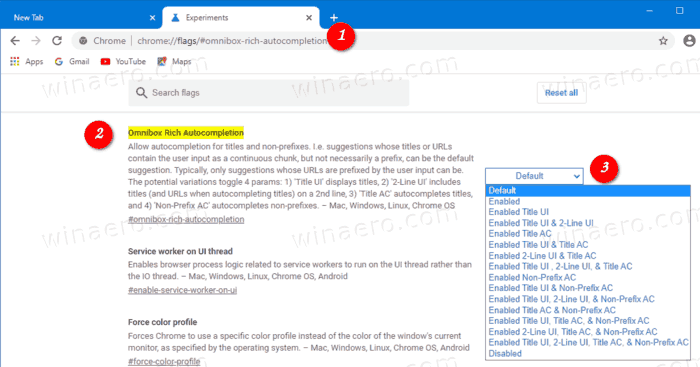
- Tùy chọn
Đã bật giao diện người dùng tiêu đề, AC tiêu đề và AC không tiền tốsẽ cung cấp cho bạn URL của trang và tiêu đề của nó trong dòng. - Tùy chọn
Giao diện người dùng tiêu đề được bật, giao diện người dùng 2 dòng, AC tiêu đề và AC không tiền tốsẽ cung cấp một đề xuất tự động hoàn thành hai dòng với URL và tiêu đề bên dưới cái kia. - Khởi động lại trình duyệt nếu được nhắc.

Bạn sẽ nhận được giao diện người dùng sau:
làm thế nào để chuyển ra khỏi chế độ s

Các tùy chọn có sẵn là:
- Mặc định
- Đã bật
- Giao diện người dùng tiêu đề đã bật
- Giao diện người dùng tiêu đề được bật và giao diện người dùng 2 dòng
- Tiêu đề đã bật AC
- Giao diện người dùng và Tiêu đề AC được bật
- Đã bật UI 2 dòng & Tiêu đề AC
- Giao diện người dùng Tiêu đề được bật, Giao diện người dùng 2 dòng và Tiêu đề AC
- Đã bật AC không phải tiền tố
- Đã bật giao diện người dùng tiêu đề & AC không tiền tố
- Giao diện người dùng tiêu đề được bật, giao diện người dùng 2 dòng & AC không có tiền tố
- Tiêu đề được bật AC & AC không tiền tố
- Đã bật giao diện người dùng tiêu đề, AC tiêu đề và AC không tiền tố
- Đã bật giao diện người dùng 2 dòng, AC tiêu đề và AC không tiền tố
- Giao diện người dùng tiêu đề đã bật, Giao diện người dùng 2 dòng, AC tiêu đề và AC không tiền tố
- Tàn tật
Trong Chrome 85 , giá trịMặc địnhtương đương vớiTàn tật. Hãy thử đặt các tùy chọn khác để xem chúng cung cấp những tính năng nào và chọn tùy chọn phù hợp nhất với bạn.